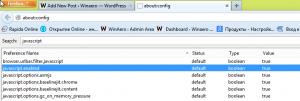Kako dobiti Windows 10 besplatno nakon 29. srpnja 2016
Besplatna ponuda za nadogradnju na Windows 10 za korisnike Windows 7 i Windows 8, koju Microsoft neslavno forsira gotovo svakim paketom ažuriranja, ove godine završava 29. srpnja. Nakon toga, korisnici koji odluče prijeći na Windows 10, morat će platiti novac za njegovu licencu. Ako trenutno niste spremni za Windows 10, ali želite imati besplatnu licencu za budućnost u slučaju da promijenite Imajte na umu, evo vrlo jednostavnog trika koji možete učiniti kako biste dobili licencu za Windows 10, ali i dalje nastavite koristiti Windows 7 ili 8.1.
Oglas
 Prije nego što nastavite, morate znati dvije stvari. Morate znati kako očistiti instalaciju sustava Windows 7 ili 8.1 na vašem trenutnom računalu u slučaju maloprodajne kopije. Ako je vaše izdanje Windows 7/8 OEM licenca (došla je unaprijed instalirana s vašim računalom, tada morate znati kako pokrenuti alat za vraćanje na tvorničke postavke od proizvođača vašeg računala za vraćanje na zadani sustav to.
Prije nego što nastavite, morate znati dvije stvari. Morate znati kako očistiti instalaciju sustava Windows 7 ili 8.1 na vašem trenutnom računalu u slučaju maloprodajne kopije. Ako je vaše izdanje Windows 7/8 OEM licenca (došla je unaprijed instalirana s vašim računalom, tada morate znati kako pokrenuti alat za vraćanje na tvorničke postavke od proizvođača vašeg računala za vraćanje na zadani sustav to.
Još jedna stvar koju trebate znati je da će besplatna licenca za Windows 10 koju dobijete biti vezana za računalo na kojem vršite nadogradnju. Ako promijenite svoj hardver, morat ćete kupiti drugu licencu za Windows 10. Imajte ovo na umu.
Da biste dobili besplatnu licencu za Windows 10, trebate učiniti sljedeće.
- Ako koristite stolno računalo na kojem ćete vjerojatno nadograditi ili zamijeniti neke komponente u budućnosti, nadogradite ih sada. Nakon što to učinite, izbjeći ćete potencijalne probleme s licencom u sustavu Windows 10 koji se javljaju promjenom hardvera.
- Napravite praznu particiju na vašem tvrdom disku koristeći Disk Management (izbornik Win+X). Zatim instalirajte Windows 10 verzija 1511 (izrada 10586) preuzeti s Microsofta ili pomoću alata za stvaranje medija. Možete koristiti svoj ključ proizvoda za Windows 7 ili Windows 8.1 u instalaciji sustava Windows 10 verzije 1511. Ako već imate datoteke za postavljanje za Windows 10 build 10586, možete stvoriti a obični USB stick za pokretanje ili a UEFI USB stick za pokretanje.
Preuzmite ISO-ove s Microsofta i Media Creation Tool
- Ako nemate dovoljno prostora na disku za stvaranje zasebne particije, spojite vanjski pogon i izradite potpunu sigurnosnu kopiju slike sustava instalirane kopije sustava Windows 7 ili 8 na vašem računalu ako je moguće. Sigurnosna kopija slike sustava može se izvesti pokretanjem C:\Windows\system32\sdclt.exe kao administrator. Napredni korisnici sustava Windows 8 upoznati s naredbenim redom također mogu koristiti recimg.exe za izradu slike koja uključuje instalirane aplikacije. Ako nemate dovoljno prostora za pohranu za stvaranje potpune sigurnosne kopije, onda je dobra ideja sigurnosno kopirati barem svoje datoteke i postavke osobnih podataka.
Postoji mnogo rješenja trećih strana za izradu sigurnosne kopije: možete koristiti neki komercijalni alat kao što je Acronis True Image ili besplatni alati poput Aomei Backupper ili EaseUS Todo Free, koji su izuzetno brzo. Ili možete koristiti alate iz kompleta za procjenu i implementaciju sustava Windows - pretraživanje weba će vam reći kako snimiti sliku instaliranog operativnog sustava pomoću DISM-a. Mogućnosti sigurnosnog softvera su beskrajne na Windows platformi. Sigurnosno kopiranje je samo korak predostrožnosti kako biste mogli vratiti svoju kopiju sustava Windows i njegovih aplikacija. - Sada instalirajte Windows 10 i unesite ključ proizvoda postojećeg instaliranog operacijskog sustava Windows. Vidjeti ovaj članak da naučite kako vidjeti svoj ključ proizvoda. Windows 10 build 10586 (verzija 1511 ili TH2) prihvaća ključeve proizvoda sustava Windows 8 i Windows 7. Ako nemate zasebnu particiju, samo nadogradite na Windows 10 kako se to od vas zatraži ili pokrenite njegov instalacijski program iz sustava Windows 7 ili Windows 8.
- Provjerite je li Windows 10 aktiviran na vašem računalu. Računala nadograđena sa Windows 7 ili 8 mogu se koristiti za aktivaciju digitalno pravo.
To je to. Ovo je važan korak - osigurati da je Windows 10 aktiviran. Nakon toga, možete ga odmah izbrisati s njegove particije i vratiti prethodno instaliranu verziju sustava Windows 7 ili 8. Maloprodajne kopije sustava Windows 7 ili 8 mogu se jednostavno ponovno instalirati. Ako je vaš Windows 7 ili 8 bio OEM licenca, vaše računalo će doći s particijom za oporavak ili alatom za vraćanje na tvorničke postavke.
Kad god odlučite prijeći na Windows 10 nakon 29. srpnja 2016., samo ga instalirajte na isti hardver BEZ unosa ključa proizvoda. Bit će instaliran i aktiviran automatski budući da je prethodno jednom aktiviran na istom hardveru.
Ova metoda bi trebala funkcionirati sve dok Microsoft drži svoje obećanje o poštivanju licenci za Windows 10 dobivene putem digitalnog prava.